„Windows 8“ failų istorijos tinklo vietos nustatymas
„Windows 8“ apima failų istoriją, kuri aptinka failąkeičia ir palaiko juos reguliariai. Jei jūsų tinkle yra serveris arba tinklo prieigos saugyklos (NAS) įrenginys, pasidaryti atsarginę jo kopiją yra paprasta. Tai patogu, jei nenorite, kad kiekvienoje „Windows 8“ sistemoje būtų prijungtas papildomas vidinis ar išorinis diskas.
Nustatykite „Windows 8“ failų istoriją į „Network Location“
Failų istorija yra išjungta pagal numatytuosius nustatymus ir pirmiausia turite ją įjungti. Pirmą kartą jį nustatant, jums nereikia papildomo disko. Atidarykite Valdymo skydelį ir spustelėkite Failų istorija.

Arba naudokite spartųjį klavišą „Windows“ klavišas + W iškviesti nustatymų paiešką ir tipas: failų istorija ir spustelėkite paieškos rezultatų piktogramą Failų istorija.
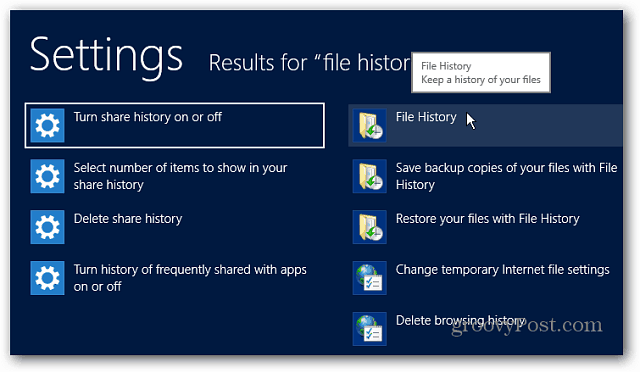
Kitas spustelėkite kairėje pusėje esančią hipersaitą Pasirinkti diską.
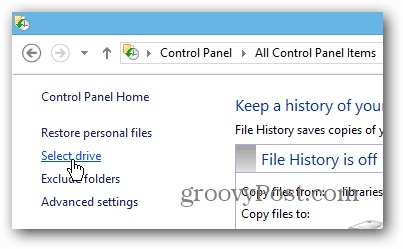
Tada spustelėkite mygtuką Pridėti tinklo vietą, esantį skiltyje Pasirinkti failų istorijos diską.
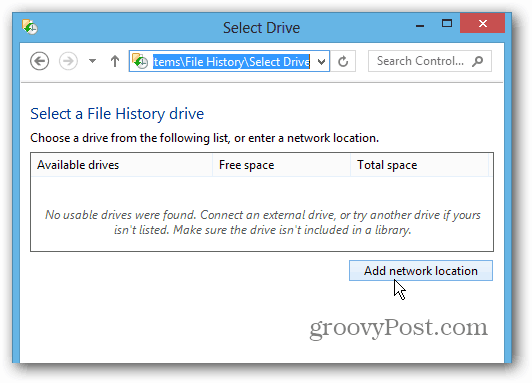
Jei pirmą kartą jį nustatote, spustelėkite Įjungti tinklo aptikimą ir failų bendrinimą. Pirmiausia turite tai padaryti, kitaip „Windows“ nematys tinklo vietos.
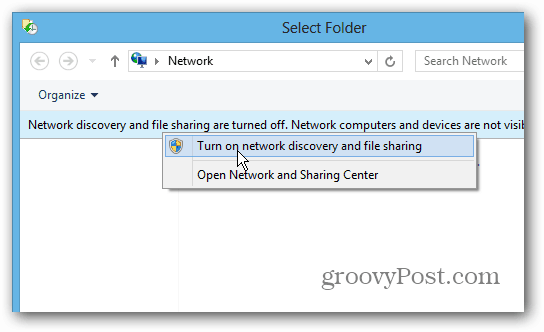
Atsiras dialogo langas, kuriame bus klausiama, kur įjungtitinklo aptikimas ir dalijimasis failais. Jei naudojate nešiojamąjį kompiuterį, rekomenduoju pasirinkti pirmąją parinktį, kad jūsų tinklas būtų privatus. Jūs nenorite, kad jūsų failai būtų laisvai prieinami, kai esate viešame „WiFi“ tinkle kavinėje.
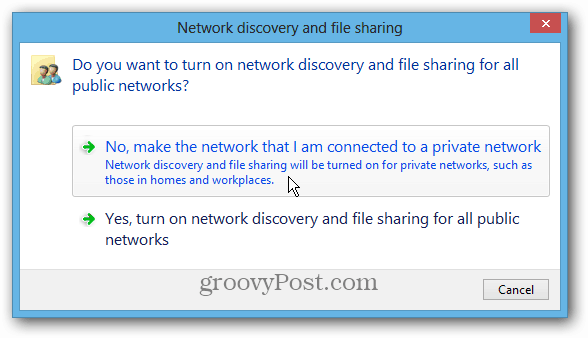
Dabar tiesiog suraskite vietą jūsų serveryje arba NAS, kur norite sukurti failų istorijos atsarginę kopiją.
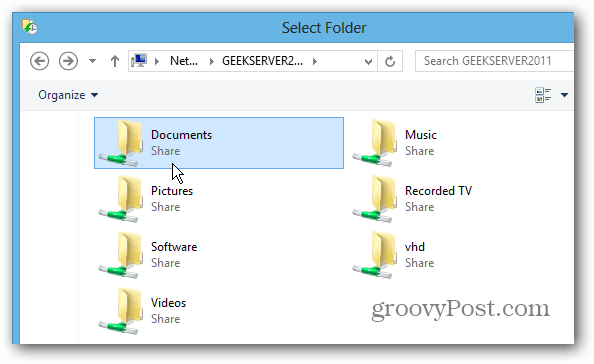
Po to būsite grąžinti į valdymo skydelio failų istorijos ekraną. Pamatysite, jis dabar įjungtas ir turėtumėte iškart išsaugoti failų kopijas.
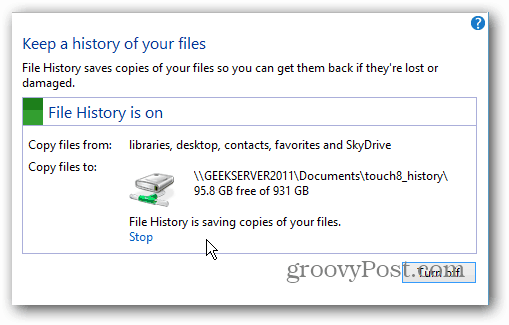
Skiltyje Išplėstiniai nustatymai galite pasirinkti, kaip dažnai norite, kad „Windows 8“ nuskaitytų failų pakeitimus ir darytų atsargines failų istorijos atsargines kopijas. Pagal numatytuosius nustatymus ji yra tikrinama kas valandą.
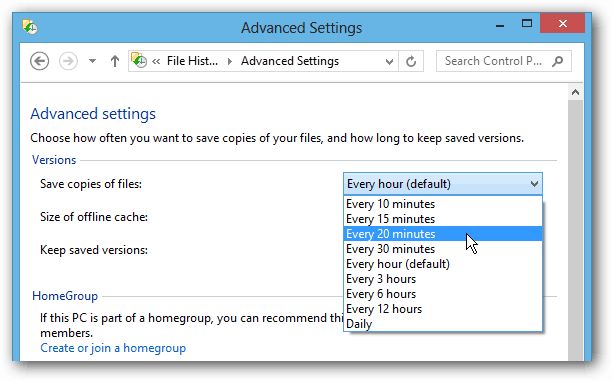
Čia pateikiamos kai kurios kitos „Windows 8“ funkcijos, leidžiančios kurti atsargines duomenų kopijas ir atkurti sistemą.
- Sukurkite „Windows 8“ sistemos vaizdą
- PC atkūrimas
- Atnaujinti kompiuterį
- Sandėliavimo vietos










Palikite komentarą